一、分析与说明
1.1、看到很多人绘制这个图形使用了定数等分和参照缩放,这是由于不动脑筋,将简单问题复杂化了,其实大可不必,今天的教程就详细讲解一下这个图形的简捷画法。
1.2、所用技巧会在最后的小结中作详细说明。
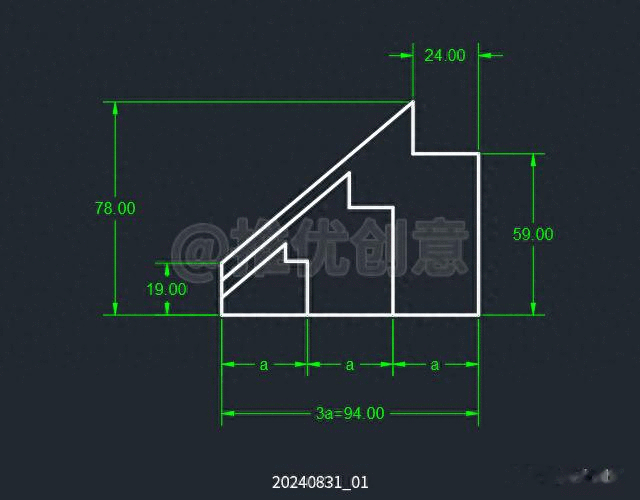
20240831_01
二、详细绘制步骤
2.1、按键盘上的“F8”键,打开“正交”,命令行输入“L”后回车,启用“直线”命令。
![]()
20240831_01
2.2、在绘图区任意位置单击拾取一点A指定直线的第一个点。
![]()
2.3、向下移动光标,输入“19”后回车,指定直线的下一点B。
![]()
2.4、向右移动光标,输入“94”后回车,指定直线的下一点C。
![]()
2.5、向上移动光标,输入“59”后回车,指定直线的下一点D。
![]()
2.6、向左移动光标,输入“24”后回车,指定直线的下一点E。
![]()
2.7、向上移动光标,输入“19”后回车,指定直线的下一点F。
![]()
2.8、输入“C”后回车,闭合线段并退出“直线”命令。
![]()
2.9、这样就通过“方向距离模式”绘制出了白色图形ABCDEF。
![]()
2.10、先选中白色竖直线段CD、白色水平线段DE、白色竖直线段EF、白色线段FA,再在白色线段FA的端点A上单击一下,使端点A由蓝色“温夹点”变为红色“热夹点”。
![]()
2.11、输入“B”后回车,选择重新指定夹点操作的基点。
![]()
2.12、单击捕捉点B作为夹点操作的新基点。
![]()
2.13、连续三次回车,启用“缩放”,接着输入“C”后回车,选择复制。
![]()
2.14、输入比例因子的值“1/3”后回车。
![]()
2.15、第一次缩放完成后得到的图形C'D'E'F'A'是源图形CDEFA的1/3。
![]()
2.16、再次输入比例因子的值“2/3”后回车。
![]()
2.17、再次回车退出夹点缩放操作。
第二次缩放完成后得到的图形C"D"E"F"A"是源图形CDEFA的2/3。
![]()
2.18、命令行输入“DLI”后回车,启用“线性标注”命令,标注出点B与点C'之间的距离、点C'与点C"之间的距离、点C"与点C之间的距离。
可以看到BC'=C'C"=C"C=?BC。
至此,整幅图绘制完毕。
![]()
2.19、使用“图层”管理图形,标注尺寸,最终完成效果见下图。
![]()
20240831_01
三、小结
3.1、在 AutoCAD 中绘制相似形,首选“缩放”命令,这是绘制此图的基调。
3.2、绘制水平线段和竖直线段首选“方向距离模式”。
3.3、夹点操作因其高效性,一直在 AutoCAD 中占居着重要的地位,是妥妥的硬核干货,驾驭好它可以事半功倍。
3.4、学会重新指定夹点操作的新基点。
3.5、当进行夹点操作时,默认进入“拉伸”命令;一次回车即可启用“移动”命令;连续二次回车即可启用“旋转”命令;连续三次回车即可启用“缩放”命令;连续四次回车即可启用“镜像”命令,还可以结合二级选项“C”进行复制。
3.6、夹点操作一次启用命令后可以连续多次使用,例如本教程通过夹点操作一次启用“缩放”命令后连续两次使用。
转载此文是出于传递更多信息目的。若来源标注错误或侵犯了您的合法权益,请与本站联系,我们将及时更正、删除、谢谢。
https://www.414w.com/read/1170957.html